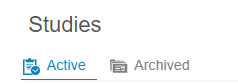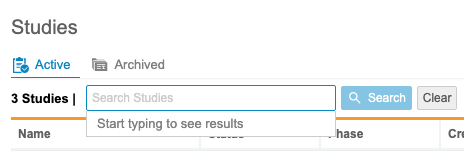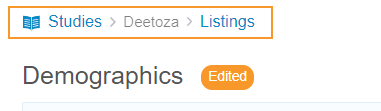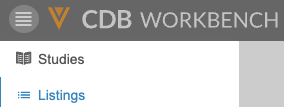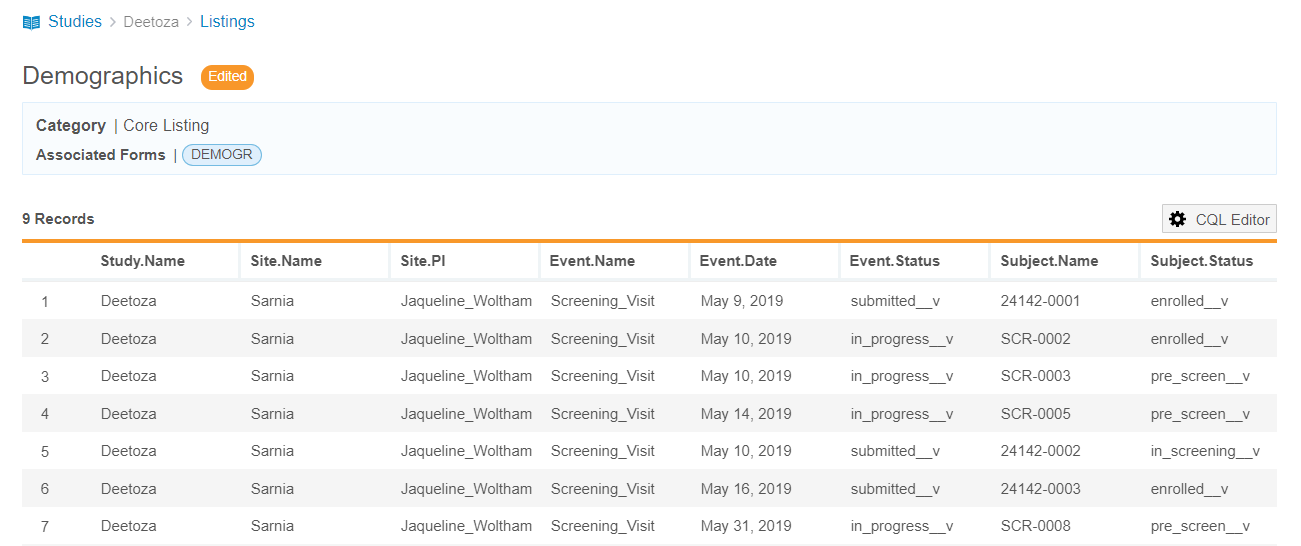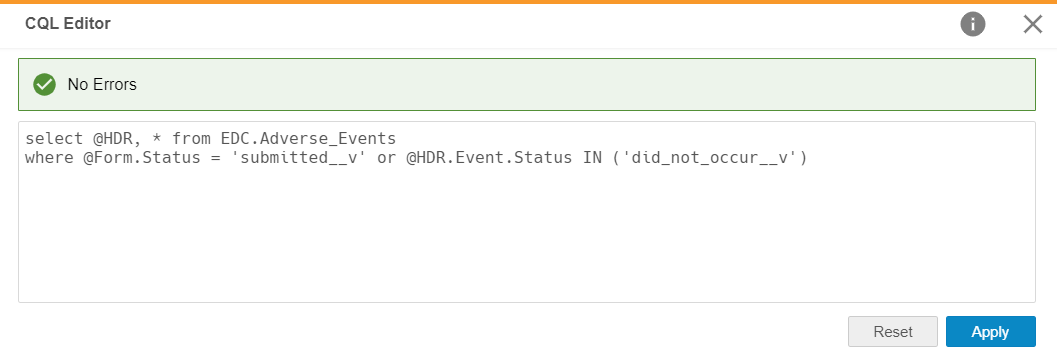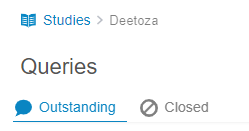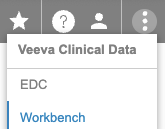浏览 CDB Workbench
CDB Workbench 是 Veeva 的数据清理和报告解决方案。CDB Workbench 是 CDB 的清理和报告界面(应用程序)。用户可以用它轻松创建数据列表和质疑执行数据。应用程序中的任务通常由首席数据管理员(Lead Data Managers)和数据管理员(Data Managers)执行。
可用性:临床数据库(CDB)仅对 CDB 许可证持有者提供。请联系 Veeva 服务代表了解详细信息。
访问 Veeva CDB
登录到 Clinical Data Vault 后,单击打开主导航栏中的 Workbench 选项卡以启动 CDB 应用程序。CDB 会打开研究(Studies)页面。
研究
研究(Studies)页面列出了 Vault 中配置用于 CDB 的研究。默认情况下,研究页面打开时会显示已激活研究的列表。要查看非活动(以前标记为已存档(Archived))研究,请单击非活动(Inactive)。
在这里,可以查看研究的列表、质疑、检查和视图。
为方便起见,CDB 会显示指向上次访问的列表(Last Listing Visited)的链接。可以单击此链接轻松导航到上次访问的列表、检查或查看。
搜索研究
可以从此页面搜索特定的研究。在搜索栏中输入研究的名称。工作台会在输入时自动搜索。要清除搜索词,请单击清除(Clear)。单击结果中的研究将其打开。单击搜索(Search)将打开匹配研究的列表。
面包屑菜单
选择研究后,Workbench 会显示面包屑菜单。在应用程序中导航时,可以使用面包屑菜单后退。
单击面包屑菜单中的研究会打开信息板(Dashboard)页面。
导航抽屉
可以使用导航抽屉()在研究(Studies)、列表(Listings)和质疑(Queries)页面之间切换。请注意,只有从研究页面选择研究后,才会启用列表和质疑菜单选项。
列表
列表页面分为两个子页面,公开列表(Public Listings)和私密列表(Private Listings)。公开列表显示在研究中有权查看的所有列表,包括核心列表和自定义列表。私密列表显示你创建的任何私密自定义列表。
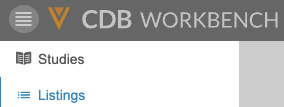
|
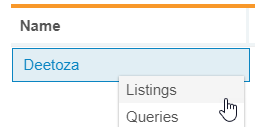
|
单击列表的标题将其打开。
列表标题
列表页面的标题显示列表的类别(Category)和关联表单(Associated Forms)。类别是在创建列表时定义的,系统会根据 FROM 子句中临床质疑语言(CQL)质疑引用的表单生成关联表单的列表。
数据表
每个列表代表一个或一组临床质疑语言(CQL)质疑的结果。工作台在列表的数据表中显示这些结果。根据数据集的大小,可能需要水平滚动才能查看受试者 行的所有数据。
打开 CQL 编辑器
在核心列表(Core Listing)中,从操作菜单()中选择 CQL 编辑器(CQL Editor)以打开 CQL 编辑器。
CQL 编辑器将在页面底部打开。单击关闭(Close)(X)将其关闭。了解有关使用 CQL 编辑器的更多信息。
质疑
可以在 CDB 中查看 Veeva EDC 中数据的质疑。要访问质疑,首先在研究(Studies)页面上选择你的研究。然后,使用导航抽屉(Navigation Drawer)或研究菜单打开质疑页面。
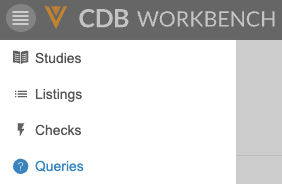
|
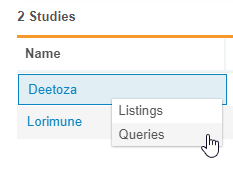
|
默认情况下,打开质疑(Queries)页面会显示未完成的质疑(Outstanding queries),即状态处于未处理(Opened)、已回答(Answered)或已重新处理(Reopened)的质疑。要查看已关闭的质疑,请单击已关闭(Closed)。
了解有关回答和关闭质疑的详细信息。
在 Workbench 中对列表页面进行排序
可以按单列对研究、质疑和列表页面进行排序,有助于轻松找到所需的记录。
要对列进行排序:
- 在列表中找到要排序的列。
- 将鼠标悬停在列标题上以显示筛选图标(filter_list)。
- 单击筛选(Filter)图标(ICON)。这将打开排序(Sort)菜单。
-
在排序依据(Sort by)下,选择升序(Ascending)(A-Z)或降序(Descending)(Z-A)作为排序顺序。
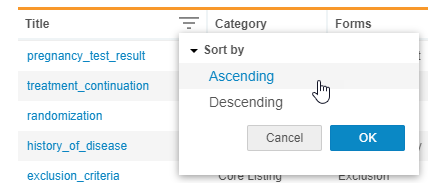
- 单击确定(OK)。Workbench 会按列值以所选排序顺序对列表进行排序。Workbench 在列标题中显示排序(Sort)图标(用于升序或降序)。
请注意,离开页面后,Workbench 不会保存你的排序顺序。
返回到其他 Clinical Data 应用程序
可以使用应用切换器(Application Switcher)返回到 Veeva EDC 和 Veeva Coder。单击应用切换器(Application Switcher)()。然后,选择 EDC。系统会返回到 EDC 的默认选项卡(通常是审查(Review)选项卡)。